Contar Si Conjunto en Excel Forms
¿Para qué sirve?
Contar.Si.Conjunto es una fórmula que te ayuda a conocer cuantas veces se repite un valor que cumpla con dos o más criterios que definas.
Ejemplo de Contar Si Conjunto en Forms
Finalmente hemos llegado a la cuarta y última fórmula para crear el siguiente reporte.
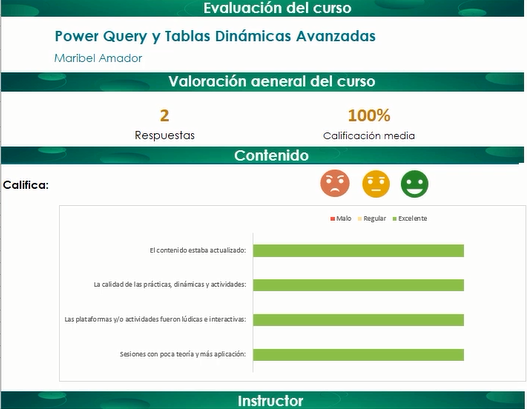
Te recuerdo que estamos trabajando en una hoja llamada Esqueleto, es ahí en dónde realizamos todas estas fórmulas.
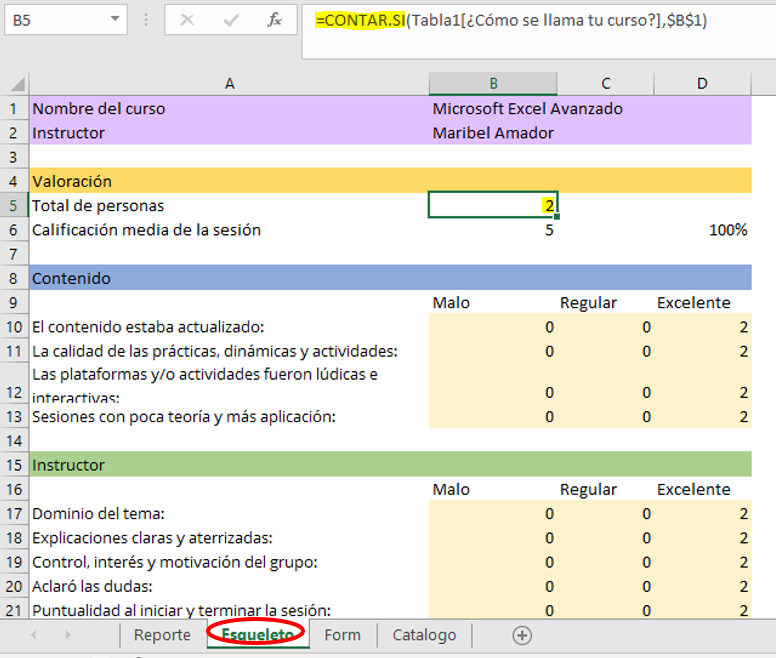
Para este caso necesitamos obtener el conteo de las personas que evaluaron con los criterios: Malo, Regular y Excelente; cada uno de los apartados que forman parte de la categoría Contenido para cada uno de los cursos.
En resumen con Contar.Si.Conjunto evalué 2 criterios.
El curso y cada uno de los apartados de Contenido que fueron evaluados con los criterios Malo, Regular y Excelente.

Empecemos a utilizar esta fórmula para obtener los resultados buscados.
Primero colócate en la celda B10 y escribe =CONTAR.SI.CONJUNTO, da doble clic sobre la opción que te da Excel.

Posteriormente da clic en el icono Fx, esto te va a ayudar a abrir la ventana de argumentos.

Argumentos Contar Si Conjunto en Forms
En la ventana emergente de argumentos de la fórmula, empieza a llenarlo con lo siguiente:
Ve al primer argumento llamado Rango_criterios1.
Dirígete a la hoja Form, selecciona el nombre del curso, que para este caso corresponde a la columna que lleva el encabezado ¿Cómo se llama tu curso?
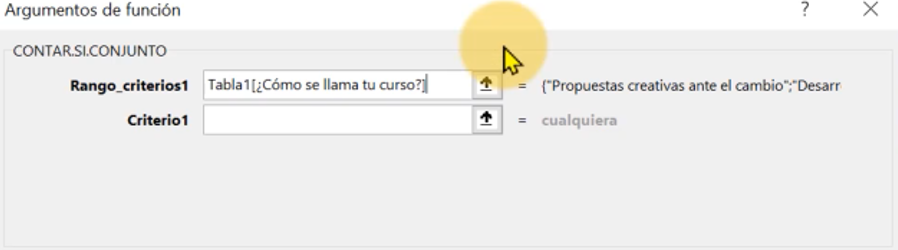
A continuación, pasa al siguiente argumento llamado Criterio1. Selecciona la celda B1 que es la celda en dónde se encuentra el curso, para este caso es Microsoft Excel Avanzado.

Después dirígete al argumento Rango_criterios2.
Ve a la hoja Form y selecciona la columna con el encabezado del primer apartado del contenido que evaluaremos, para este caso es El contenido estaba actualizado.
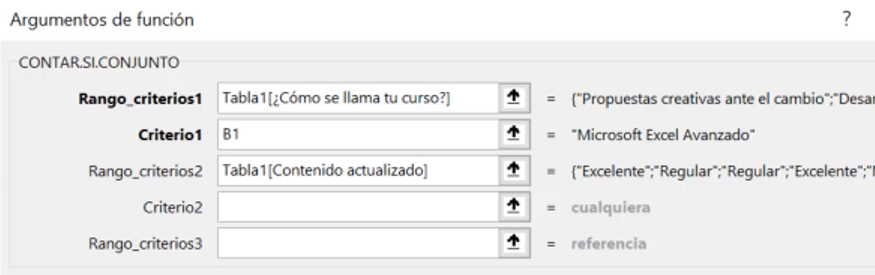
Posteriormente pasa al siguiente argumento llamado Criterio2. Selecciona la celda B9 que contiene la palabra Malo, esto para saber cuántos contestaron con esa palabra, da clic en Aceptar.
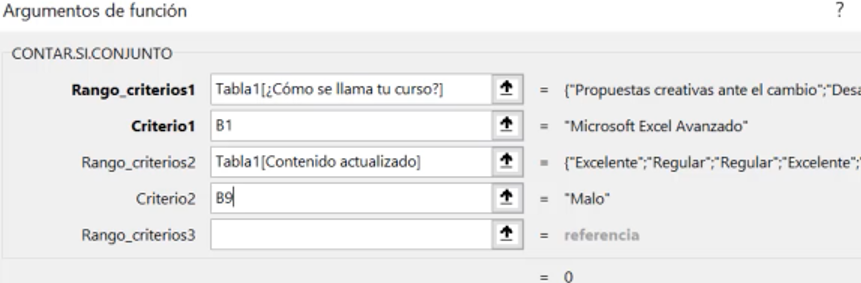
Antes de copiar la fórmula, te enseñaré unos trucos para dejarla 100% lista.
Dirígete al icono Fx y da clic sobre el para abrir de nuevo la ventana de argumentos.
Colócate en el argumento Criterio1, selecciona B1 y presiona las teclas Fn + F4 para fijar tu referencia ($B$1) con esto cuando copies la fórmula esta no cambiará.

Ahora colócate en el argumento Criterio2, selecciona B9 y fija ese 9 (B$9).
Esto con la finalidad de que cuando copies la fórmula la fila no cambie y por el contrario la columna sí cambie. Dando como resultado que de la B (Malo) cambie a la C (Regular) y de la C cambie a la D (Excelente), consiguiendo así que se evalúen estos tres criterios.

Da clic en Aceptar y ahora sí ya está lista la fórmula para ser copiada.
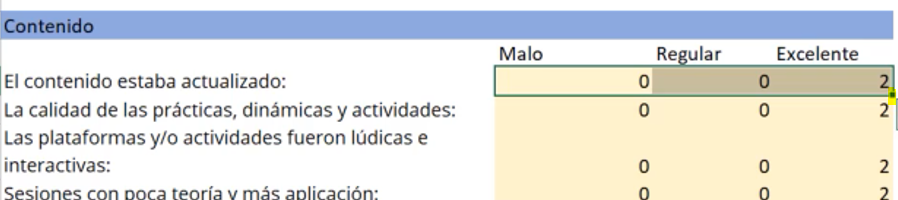
A continuación hagamos un ejemplo más para que veas lo fácil que es utilizar Contar.Si,Conjunto.
Para este ejemplo evaluaremos el apartado llamado La calidad de las prácticas, dinámicas y actividades.
Primero copia la fórmula que creaste en la celda B10 y pégala en la celda B11.
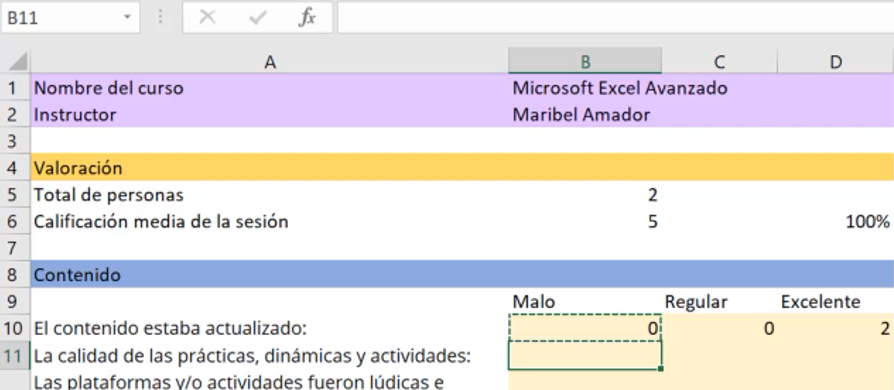
Enseguida da un clic al icono Fx para abrir de nuevo la ventana de argumentos.
Ve al argumento Rango_criterios2, selecciona su contenido y bórralo.
Posteriormente selecciona la columna que lleva por encabezado La calidad de las prácticas, dinámicas y actividades. Esta se encuentra en la hoja Form.
Da clic en Aceptar.
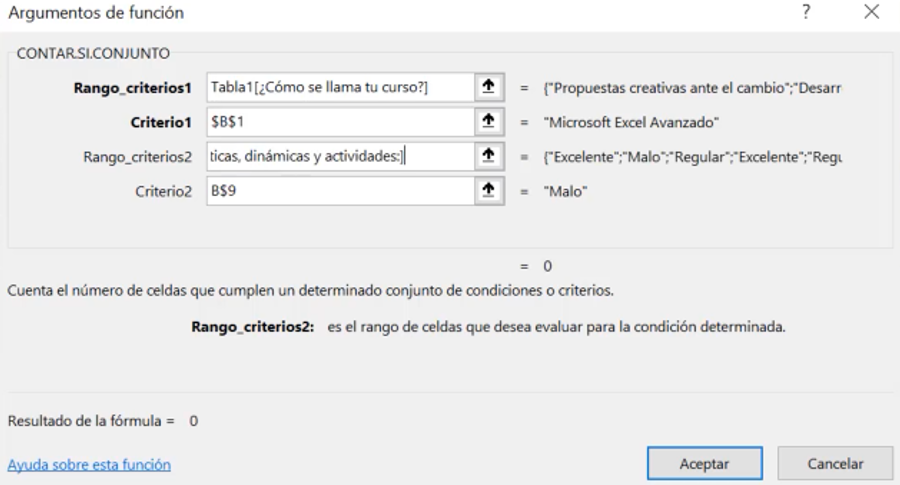
Por último, copia y pega tu fórmula hacia la derecha.

Nota: Para realizar la evaluación del resto de apartados de contenido, solo copia y pega la fórmula y asegúrate de cambiar el argumento Rango_criterios2. Seleccionando la columna adecuada, según el apartado a evaluar.
Es así como hemos llegado al fin de esta serie de publicaciones.
Y con 4 fórmulas aprendimos a generar un asombroso reporte de una base de datos creada mediante las respuestas de un formulario en Forms.
Espero que te haya gustado todas y cada una de estas publicaciones, pero sobre todo que te sean de gran ayuda.
¡Hey!, espera, ¿Te perdiste alguna?
Da clic en cualquiera de ellas y conoce su maravillosa contribución en este caso: BuscarX, Promedio.Si, Contar.Si.
Si tienes otras dudas o buscas más información sobre los programas de Microsoft Office 365, visita las demás entradas del blog.
Seguro encontrarás algo que te ayude.
¡Inscríbete a nuestro boletín!
recibe GRATIS cada semana trucos y tips irresistibles


